
Устройство персонального компьютера(Уровень 1. Базовый вывод информации.)
Содержание:
Введение.
В данной работе моей целью является разбор персонального компьютера на основные составляющие и их взаимодействия между собой и в конечном счете между самим персональным компьютером и пользователем.
В современном мире персональный компьютер (далее ПК) является универсальным инструментом по генерации, обработке и получению разного рода информации. Во многих отраслях он стал незаменим, в таких как банковская отрасль, недвижимость, бухгалтерия и другие отрасли где подразумевается работа и систематизация больших объемов информации.
С недавних пор нельзя обходить внимание понятие криптовалют, которое неразрывно связано с вычислительной мощностью, позволяющей посредством непрерывного кодирования транзакций обеспечить надежность и безопасность платежных систем нового поколения. К этой теме мы вернемся с подробным разбором в главе о системах вывода информации.
Саму работу можно для удобства разделить на блоки, которые будут логически отделены друг от друга в главах.
Глава 1. Уровень 1. Базовый вывод информации.
Вопреки сложившемуся клише о том, что анализ ПК стоит начинать с «сердца компьютера» - процессора, я начну с систем вывода информации, то есть с того, что видим мы с вами, как пользователи. Для удобства систему вывода информации можно разделить на уровни абстракции. Идти мы будем от очевидного и простого к скрытому и сложному.
Устройства ввода и вывода данных - устройства взаимодействия компьютера с внешним миром: с пользователями или другими компьютерами. Устройства ввода позволяют вводить информацию в компьютер для дальнейшего хранения и обработки, а устройства вывода - получать информацию из компьютера.
Устройства ввода и вывода относятся к периферийным (дополнительным) устройствам.
Для взаимодействия с ПК нам требуется понимать, что мы делаем, иными словами, получать некий фидбэк. В этом нам служит дисплей, как вывод визуальной информации и динамики как вывод аудио информации.
Классификация по типу выводимой информации:
- устройства вывода графической и текстовой информации:
- монитор - для вывода на дисплей (экран монитора),
- проектор - для вывода на большой экран,
- устройства для вывода на печать:
- принтер - для вывода информации на бумагу, а также на поверхность дисков;
- широкоформатный принтер ("широкий" принтер) - для вывода на листах форматов: А0, А1, А2 и А3,
- плоттер (графопостроитель) - для вывода векторных изображений (различных чертежей и схем) на бумаге, картоне, кальке;
- каттер (режущий плоттер) - вырезает изображения из пленки, картона по заданному контуру;
- устройства вывода (воспроизведения) звука:
- наушники,
- колонки и акустические системы (динамик, усилитель),
- встроенный динамик (PC speaker; Beeper) - для подачи звукового сигнала в случае возникновения ошибки.
Дисплей ПК - это основной способ взаимодействия человека и машины. Исходя из целей поставленными перед тандемом человек – компьютер, можно разделить дисплеи по классам, для работы с текстом не потребуется какой-то специальный монитор. Для этого нам подойдет самый обычный дисплей, но стоит помнить, что чем хуже дисплей, тем выше нагрузка на глаза пользователя. Поэтому мы рассмотрим основные технологии изготовления современных дисплеев.
Наверное, каждый может вспомнить свой монитор с электронно-лучевой трубкой, которым пользовался ранее. Правда и до сих пор встречаются пользователи и поклонники ЭЛТ технологии. В настоящее время экраны увеличились в диагонали, поменялись технологии изготовления дисплеев, стало все больше разновидностей в характеристиках матриц, обозначающихся аббревиатурами TN, TN-Film, IPS, Amoled и т.д.
LCD (Liquid Crystal Display — жидкокристаллический дисплей) — это дисплей, изготовленный на основе жидких кристаллов, которые меняют свое расположение при подаче на них напряжения. Если вы близко подойдете к такому дисплею и внимательно присмотритесь к нему, то заметите, что он состоит из маленьких точек – пикселей (жидких кристаллов). В свою очередь каждый пиксель состоит из красного, синего и зеленого субпикселей. При подаче напряжения субпиксели выстраиваются в определенном порядке и пропускают через себя свет, таким образом формируя пиксель определенного цвета. Множество таких пикселей формируют изображение на экране монитора или другого устройства.
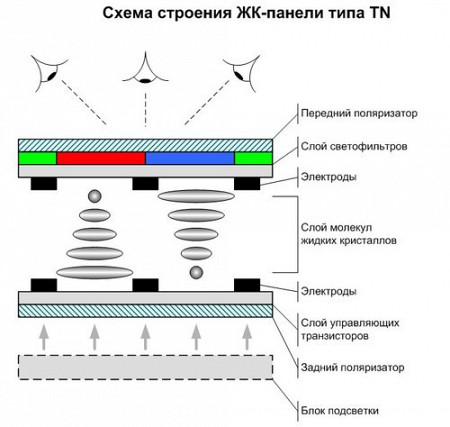 Первые мониторы массового производства оснащались матрицами TN — обладающими самой простой конструкцией, но которые нельзя назвать самым качественным типом матрицы. Хотя и среди данного типа матриц имеются весьма качественные экземпляры. Данная технология основана на том, что при отсутствии напряжения субпиксели пропускают через себя свет, формируя на экране белую точку. При подаче напряжения на субпиксели, они выстраиваются в определенном порядке, образуя собой пиксель заданного цвета.
Первые мониторы массового производства оснащались матрицами TN — обладающими самой простой конструкцией, но которые нельзя назвать самым качественным типом матрицы. Хотя и среди данного типа матриц имеются весьма качественные экземпляры. Данная технология основана на том, что при отсутствии напряжения субпиксели пропускают через себя свет, формируя на экране белую точку. При подаче напряжения на субпиксели, они выстраиваются в определенном порядке, образуя собой пиксель заданного цвета.
- По той причине, что стандартный цвет пикселя, при отсутствии напряжения, белый, данный тип матриц обладает не самой лучшей цветопередачей. Цвета отображаются более тускло и блекло, а черный цвет выглядит скорее темно-серым.
- Еще одним главным недостатком TN матрицы являются малые углы обзора. Частично с данной проблемой попытались справиться улучшением технологии TN до TN+Film, с помощью дополнительного слоя, нанесенного на экран. Углы обзора стали больше, но все равно оставались далеки от идеала.
В настоящий момент TN+Film матрицы полностью заменили TN.
- малое время отклика
- относительно недорогая себестоимость.
Делая выводы, можно утверждать, что при необходимости в недорогом мониторе для офисной работы или серфинга в интернете, мониторы с TN+Film матрицами подойдут наилучшим образом.
IPS матрицы
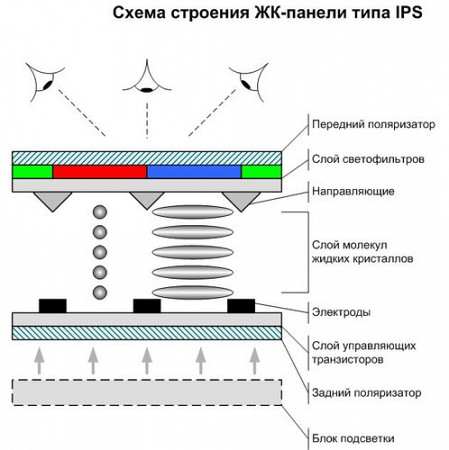 Главное отличие технологии IPS матриц от TN — перпендикулярное расположение субпикселей при отсутствии напряжения, которые образуют черную точку. То есть, в состоянии спокойствия экран остается черным.
Главное отличие технологии IPS матриц от TN — перпендикулярное расположение субпикселей при отсутствии напряжения, которые образуют черную точку. То есть, в состоянии спокойствия экран остается черным.
- лучшая цветопередача относительно экранов с TN матрицами: вы имеете яркие и сочные цвета на экране, а черный цвет остается действительно черным. Соответственно, при подаче напряжения пиксели меняют свой цвет. Учитывая эту особенность, владельцам смартфонов и планшетов с IPS-экранами можно посоветовать использовать темные цветовые схемы и обои на рабочем столе, тогда смартфон от аккумулятора будет работать немного дольше.
- большие углы обзора. В большинстве экранов они составляют 178°. Для мониторов, а особенно для мобильных устройств (смартфонов и планшетов) эта особенность является важной при выборе пользователем гаджета.
- большое время отклика экрана. Это влияет на отображение в динамических картинках, таких как игры и фильмы. В современных IPS панелях с временем отклика дела обстоят получше.
- большая стоимость по сравнению с TN.
Подводя итоги, телефоны и планшеты лучше выбирать с IPS-матрицами, и тогда от использования устройства пользователь будет получать огромное эстетическое удовольствие. Матрица для монитора не является столь критичной, современные IPS-мониторы лучше всего подойдут для обработки фото.
Динамики.
Звук при работе с компьютером не менее важен для пользователя, как и способ базового способа предупреждения об неисправностях и сомодиагностики (называемые в народе «пищалки»), так и для людей чья профессиональная деятельность связана со звуком (монтажер, музыкант и т.д.)
Здесь я не вижу смысла останавливаться подробно, уместно лишь будет сказать, что многие компьютеры укоплектовываются встроенными звуковыми картами, способными разделять звук на множество каналов, а некоторые (чаще ноутбуки) способны выдавать звучание только на 2 канала – стерео.
Глава 2. Устройства ввода информации. 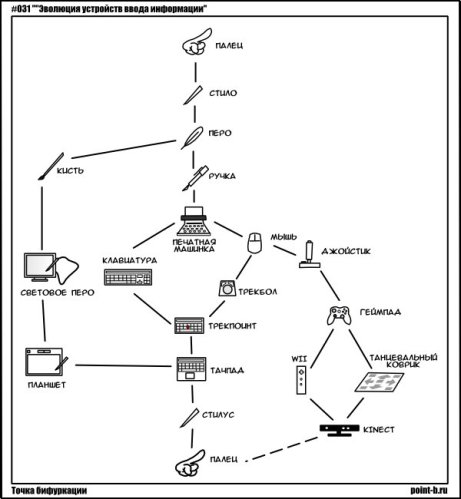
В этой шутливой картинке очень наглядно показана эволюция устройств ввода информации и взаимодействия пользователя с ПК. Пересказывать всю историю смысла нет, так что рассмотрим то что доступно современному пользователю.
Классификация по типу вводимой информации:
- устройства ввода текста: клавиатура;
- устройства ввода графической информации:
- сканер,
- цифровые фото- и видеокамера,
- веб камера - цифровая фото- или видеокамера маленького размера, которая делает фото или записывает видео в реальном времени для дальнейшей их передачи по сети Интернет;
- графический планшет (дигитайзер) - для ввода чертежей, графиков и планов с помощью специального карандаша, которым водят по экрану планшета;
- устройства ввода звука: микрофон;
Устройства-манипуляторы (преобразуют движение руки в управляющую информацию для компьютера):
- несенсорные:
- мышь,
- трекбол - устройство в виде шарика, управляется вращением рукой;
- трекпойнт (Pointing stick) - джойстик очень маленького размера (5 мм) с шершавой вершиной, который расположен между клавишами клавиатуры, управляется нажатием пальца;
- игровые манипуляторы: джойстик, педаль, руль, танцевальная платформа, игровой пульт (геймпад, джойпад);
- сенсорные:
- тачпад (сенсорный коврик) - прямоугольная площадка с двумя кнопками, управляется движением пальца и нажатием на кнопки, используется в ноутбуках,
- сенсорный экран - экран, который реагирует на прикосновение пальца или стилуса (палочка со специальным наконечником), используется в планшетных персональных компьютерах;
- графический планшет (дигитайзер) - для ввода чертежей, схем и планов с помощью специального карандаша, которым водят по экрану планшета,
- световое перо - устройство в виде ручки, ввод данных приконовением или проведением линий по экрану ЭЛТ-монитора (монитора на основе электронно-лучевой трубки). Сейчас световое перо не используется.
Все эти устройства и им подобные объединены в один класс USB HID (human interface device) class.
Класс USB HID описывает устройства, которые используются практически в каждом современном компьютере. В нём существует множество предопределённых функций. Они позволяют производителям аппаратного обеспечения разрабатывать продукты, соответствующие спецификации USB HID, и ожидать, что они будут работать с любым программным обеспечением, которое также поддерживает эти спецификации.
Точно такой же HID-протокол используется неизменённым в Bluetooth, в профиле взаимодействия с пользователем. При чтении спецификации HID-профиля Bluetooth читателей просто направляют к документации USB HID. По этой причине эти устройства можно также отнести к классу USB HID.
Глава 3. Устройства ввода-вывода
- жесткий диск (винчестер) (входящий в него дисковод) - для ввода-вывода информации на жесткие пластины жесткого диска;
- флэшка (флешка или USB-флеш-накопитель) - для ввода-вывода информации на микросхему памяти флэшки
- дисководод оптических дисков - для ввода-вывода информации на оптические диски,
- дисководод гибких дисков - для ввода-вывода информации на дискеты,
- стример - для ввода-вывода информации на картриджи (ленточные носители);
- кардридер - для ввода-вывода информации на карту памяти;
- многофункциональное устройство (МФУ) - копировальный аппарат с дополнительными функциями принтера (вывод данных) и сканера (ввод данных)
- модем (телефонный) - для связи компьютеров через телефонную сеть;
- сетевая плата (сетевая карта или сетвой адаптер) - для подключения персонального компьютера к сети и организации взаимодействия с другими устройствами сети (обмен информацией по сети).
Так как не все перечисленные устройства ввода-вывода информации являются неотъемлемой частью ПК, считаю важным рассмотреть только те устройства отсутствие которых делает почти невозможным для обычного пользователя использование компьютера.
Сетевая плата.
Сетевая плата, также известная как сетевая карта, сетевой адаптер, Ethernet-адаптер, NIC (англ. networkinterface controller) периферийное устройство, позволяющее компьютеру взаимодействовать с другими устройствами сети. В настоящее время, особенно в персональных компьютерах, сетевые платы довольночасто интегрированы в материнские платы для удобства и удешевления всего компьютера в целом.
Жесткий диск.
 Жёсткий диск («винчестер», hdd, hard disc drive — eng.) — накопитель информации, основанный на магнитных пластинах и эффекте магнетизма.
Жёсткий диск («винчестер», hdd, hard disc drive — eng.) — накопитель информации, основанный на магнитных пластинах и эффекте магнетизма.
Применяется повсеместно в персональных компьютерах, ноутбуках, нетбуках, планшетных компьютерах, серверах и так далее.
Устройство жёсткого диска. Как жёсткий диск работает.
В полу герметичном блоке находятся двусторонние пластины, с нанесённым на них магнитным слоем, посаженные на вал двигателя и вращающиеся со скоростью от 5400 оборотов в минуту. Блок не совсем герметичен, но самое главное он не пропускает мелкие частицы и не допускает перепадов влажности. Всё это пагубно сказывается на сроке службы и качестве работы жёсткого диска.

В современных жёстких дисках, для вала используются гидродинамические подшипники. Это даёт меньший шум при работе, значительно увеличивает долговечность и уменьшает шанс заклинивания вала из-за разрушившегося подшипника качения.
Считывание и запись производится с помощью блока головок.
 В рабочем состоянии, головки парят над поверхностью диска на расстоянии ~10нм. Они имеют аэродинамическую форму и поднимаются над поверхностью диска за счёт восходящего потока от крутящейся пластины. Магнитные головки могут находится с двух сторон пластины, если с каждой стороны магнитного диска нанесены магнитные слои.
В рабочем состоянии, головки парят над поверхностью диска на расстоянии ~10нм. Они имеют аэродинамическую форму и поднимаются над поверхностью диска за счёт восходящего потока от крутящейся пластины. Магнитные головки могут находится с двух сторон пластины, если с каждой стороны магнитного диска нанесены магнитные слои.
Соединённый блок головок имеет фиксированное положение, то есть головки перемещаются все вместе.
Всеми головками, управляет специальный привод, основанный на электромагнетизме.
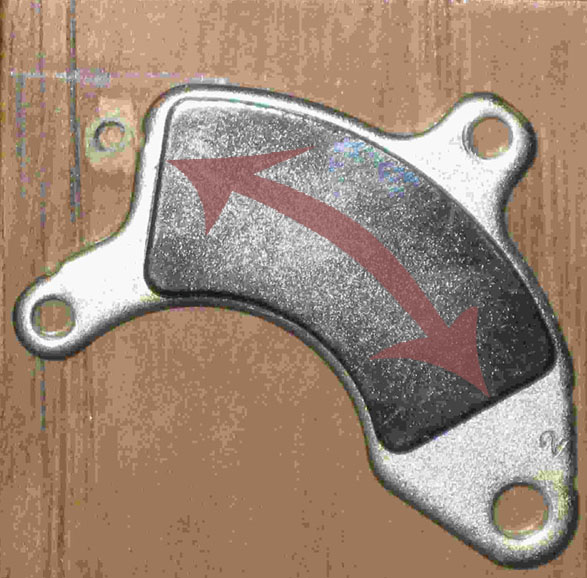 Неодимовый магнит создаёт магнитное поле, в котором с высокой скоростью реакции под воздействием тока, может перемещаться блок головок. Это лучший и самый быстрый вариант перемещения блока головок, а ведь когда-то блок головок перемещался механически, с помощью шестерёнок.
Неодимовый магнит создаёт магнитное поле, в котором с высокой скоростью реакции под воздействием тока, может перемещаться блок головок. Это лучший и самый быстрый вариант перемещения блока головок, а ведь когда-то блок головок перемещался механически, с помощью шестерёнок.
Когда диск выключается, чтобы головки не опустились на диск и не повредили его, они убираются в зону парковки головок (парковочная зона, parking zone).

Это также, позволяет без особых ограничений транспортировать выключенные жёсткие диски. В выключенном состоянии, диск может выдержать большие нагрузки и не повредиться. Во включенном состоянии, даже небольшой толчок под определённым углом может разрушить магнитный слой пластины или повредить головки при касании о диск.
 Помимо герметичной части, у современных жёстких дисков есть наружная плата управления. Когда то, все платы управления были вставлены в материнскую плату компьютера в слоты расширения. Это было не удобно в плане универсальности и возможностей. Сейчас у жёстких дисков, вся управляющая диском электроника, кэш память и микроконтроллер интерфейса расположены на небольшой плате в нижней части жёсткого диска. Благодаря этому, можно настроить каждый диск под определённые, выгодные с точки зрения его строения параметры, давая ему выигрыш в скорости, либо более тихую работу к примеру.
Помимо герметичной части, у современных жёстких дисков есть наружная плата управления. Когда то, все платы управления были вставлены в материнскую плату компьютера в слоты расширения. Это было не удобно в плане универсальности и возможностей. Сейчас у жёстких дисков, вся управляющая диском электроника, кэш память и микроконтроллер интерфейса расположены на небольшой плате в нижней части жёсткого диска. Благодаря этому, можно настроить каждый диск под определённые, выгодные с точки зрения его строения параметры, давая ему выигрыш в скорости, либо более тихую работу к примеру.
Для подключения интерфейса и питания используются стандартные общепринятые разъёмы PATA/SATA и Molex/Power SATA.
Особенности.
Жёсткие диски являются самыми ёмкими хранителями информации и относительно надёжными. Объёмы дисков постоянно растут, но в последнее время это связано с некоторыми сложностями и для дальнейшего расширения объёма, требуются новые технологии. Можно сказать, что жёсткие диски практически вышли на прямую в достижении максимальных возможностей. Распространению жёстких дисков в основном поспособствовало соотношение цена/объём. В большинстве случаев, гигабайт объёма диска стоит меньше чем 2.5 рубля.
Глава 4. Уровень 2. Системный блок.
Системный блок — корпус, в котором находятся основные функциональные компоненты персонального компьютера, такие как материнская плата, жесткие диски, блок питания, множество проводов Корпуса обычно созданы из деталей на основе стали, алюминия и пластика, также иногда используются такие материалы как дерево или органическое стекло. Для удобства на переднюю панель системного блока выведены клавиши POWER (для включения) и RESET (для экстренной перезагрузки), также на переднюю панель системного блока можно вывести порты USB, кардридер и разъёмы для подключения аудиоаппаратуры. Как атавизм стоит упомянуть оптический привод.
Сами корпуса могут различаться размерами в зависимости от их содержимого. Так одни корпуса, не рассчитанные на высокопроизводительное «железо», будут отличаться компактностью и бесшумностью. В это же время мощные ПК будут требовательны к охлаждению, которое может обезопасить всю систему от перегрева, однако оно требует больше места и производит заметно больше шума.
От внешней оболочки мы переходим к содержимому системного блока и остановимся на каждом подробно.
Блок питания.
Компьютерный блок питания (или сокращённо — блок питания, БП) — вторичный источник электропитания, предназначенный для снабжения узлов компьютера электроэнергией постоянного тока путём преобразования сетевого напряжения до требуемых значений.
 Также в состав компьютера могут входить блоки преобразования уровня напряжения следующей ступени — третичные блоки питания и т. д. Примером таких преобразователей могут служить модуль питания центральных процессоров (в том числе модернизируемых), графических процессоров, а также устройства, требующие повышения напряжения или изменения характеристик тока — переменного, с изменением фазы.
Также в состав компьютера могут входить блоки преобразования уровня напряжения следующей ступени — третичные блоки питания и т. д. Примером таких преобразователей могут служить модуль питания центральных процессоров (в том числе модернизируемых), графических процессоров, а также устройства, требующие повышения напряжения или изменения характеристик тока — переменного, с изменением фазы.
В некоторой степени блок питания также выполняет функции стабилизации и защиты от незначительных помех питающего напряжения. Как компонент, занимающий значительную часть внутри корпуса компьютера, несёт в своём составе (либо монтируемые на корпусе БП) компоненты охлаждения частей внутри корпуса компьютера
Материнская плата.
Матери́нская пла́та (англ. motherboard, MB, также используется название англ. mainboard — главная плата; сленг. мама, мать, материнка) — это сложная многослойная печатная плата, на которой устанавливаются основные компоненты персонального компьютера (центральный процессор, контроллер ОЗУ и собственно ОЗУ, загрузочное ПЗУ, контроллеры базовых интерфейсов ввода-вывода).  Как правило, материнская плата содержит разъёмы (слоты) для подключения дополнительных контроллеров, для подключения которых обычно используются шины USB, PCI и PCI-Express.
Как правило, материнская плата содержит разъёмы (слоты) для подключения дополнительных контроллеров, для подключения которых обычно используются шины USB, PCI и PCI-Express.
Основные компоненты, установленные на материнской плате:
- ЦПУ (центральное процессорное устройство) электронный блок либо интегральная схема (микропроцессор), исполняющая машинные инструкции (код программ), главная часть аппаратного обеспечения компьютера или программируемого логического контроллера. Иногда называют микропроцессором или просто процессором
- набор системной логики (англ. chipset) Чипсе́т - набор микросхем, спроектированных для совместной работы с целью выполнения набора заданных функций. Так, в компьютерах чипсет, размещаемый на материнской плате, выполняет функцию связующего компонента (моста), обеспечивающего взаимодействие центрального процессора (ЦП) c различными типами памяти, устройствами ввода-вывода, контроллерами и адаптерами ПУ, как непосредственно через себя (и имея некоторые из них в своём составе), так и через другие контроллеры и адаптеры, с помощью многоуровневой системы шин. Так как ЦП, как правило, не может взаимодействовать с ними напрямую. Чипсет определяет функциональность системной платы. Он включает в себя интерфейс шины процессора и определяет в конечном счете тип и быстродействие используемого процессора. Определяет во многом тип, объём, быстродействие и вид поддерживаемой памяти, рабочие частоты различных шин, их разрядность и тип, поддержку плат расширения, их количество и тип, и т. д. Таким образом, этот набор микросхем относится к числу наиболее важных компонентов системы, во многом определяя её быстродействие, расширяемость, стабильность работы при различных настройках и условиях, модернизируемость, сферу применения и т. д. Являясь по сути основой платформы/системной платы, чипсеты встречаются и в других устройствах, например, в сотовых телефонах и сетевых медиаплеерах.
-ОЗУ (оперативное запоминающее устройство, оперативная память, RAM — Random Access Memory — eng.) — относительно быстрая энергозависимая память компьютера с произвольным доступом, в которой осуществляются большинство операций обмена данными между устройствами. Является энергозависимой, то есть при отключении питания, все данные на ней стираются.
Для подключения ЦПУ к системному контроллеру могут использоваться такие FSB-шины, как Hyper-Transport и SCI.
Обычно к системному контроллеру подключается ОЗУ. В таком случае он содержит в себе контроллер памяти. Таким образом, от типа применённого системного контроллера обычно зависит максимальный объём ОЗУ, а также пропускная способность шины памяти персонального компьютера. Но в настоящее время имеется тенденция встраивания контроллера ОЗУ непосредственно в ЦПУ (например, контроллер памяти встроен в процессор в AMD K8), что упрощает функции системного контроллера.
В качестве шины для подключения графического контроллера на современных материнских платах используется PCI Express. Ранее использовались общие шины (ISA, VLB, PCI) и шина AGP.
- PCI Express, (или PCIe, или PCI-E) – это компьютерная шина расширения, предназначена для подключения периферийных устройств к системной плате персонального компьютера. PCI Express реализовывает программную модель интерфейса PCI и протокол последовательной передачи данных.
Данная шина пришла на смену интерфейсам AGP, PCI-X, PCI. Шина является локальной (внутренней). К преимуществам интерфейса PCI Express относиться поддержка горячей замены карт (под термином горячая замена подразумевают возможность отключать/подключать устройства во время работы компьютера, т.е., без отключения питания).
Главным отличием интерфейса PCI Express от PCI является использование двунаправленного последовательного соединения типа точка-точка (напомним, что в интерфейсе PCI используется 32-битная двунаправленная параллельная шина, к которой подключаются все PCI-устройства).
На некоторых частях материнской платы хотелось бы остановиться поподробнее.
Глава 5. Центральный процессор.
Изначально термин центральное процессорное устройство описывал специализированный класс логических машин, предназначенных для выполнения сложных компьютерных программ. Вследствие довольно точного соответствия этого назначения функциям существовавших в то время компьютерных процессоров, он естественным образом был перенесён на сами компьютеры. Начало применения термина и его аббревиатуры по отношению к компьютерным системам было положено в 1960-е годы. Устройство, архитектура и реализация процессоров с тех пор неоднократно менялись, однако их основные исполняемые функции остались теми же, что и прежде.
Главными характеристиками ЦПУ являются: тактовая частота, производительность, энергопотребление, нормы литографического процесса, используемого при производстве (для микропроцессоров) и архитектура.
Ранние ЦП создавались в виде уникальных составных частей для уникальных, и даже единственных в своём роде, компьютерных систем. Позднее от дорогостоящего способа разработки процессоров, предназначенных для выполнения одной единственной или нескольких узкоспециализированных программ, производители компьютеров перешли к серийному изготовлению типовых классов многоцелевых процессорных устройств. Тенденция к стандартизации компьютерных комплектующих зародилась в эпоху бурного развития полупроводниковых элементов, мейнфреймов и мини-компьютеров, а с появлением интегральных схем она стала ещё более популярной. Создание микросхем позволило ещё больше увеличить сложность ЦП с одновременным уменьшением их физических размеров. Стандартизация и миниатюризация процессоров привели к глубокому проникновению основанных на них цифровых устройств в повседневную жизнь человека. Современные процессоры можно найти не только в таких высокотехнологичных устройствах, как компьютеры, но и в автомобилях, калькуляторах, мобильных телефонах и даже в детских игрушках. Чаще всего они представлены микроконтроллерами, где, помимо вычислительного устройства, на кристалле расположены дополнительные компоненты (память программ и данных, интерфейсы, порты ввода-вывода, таймеры и др.). Современные вычислительные возможности микроконтроллера сравнимы с процессорами персональных ЭВМ десятилетней давности, а чаще даже значительно превосходят их показатели.
Энергопотребление процессоров.
С технологией изготовления процессора тесно связано и его энергопотребление.
Первые процессоры архитектуры x86 потребляли очень маленькое (по современным меркам) количество энергии, составляющее доли ватта. Увеличение количества транзисторов и повышение тактовой частоты процессоров привело к существенному росту данного параметра. Наиболее производительные модели потребляют 130 и более ватт. Фактор энергопотребления, несущественный на первых порах, сейчас оказывает серьёзное влияние на эволюцию процессоров:
- совершенствование технологии производства для уменьшения потребления, поиск новых материалов для снижения токов утечки, понижение напряжения питания ядра процессора;
- появление сокетов (разъемов для процессоров) с большим числом контактов (более 1000), большинство которых предназначено для питания процессора. Так, у процессоров для популярного сокета LGA775 производства Intel число контактов основного питания составляет 464 штуки (около 60 % от общего количества);
- изменение компоновки процессоров. Кристалл процессора переместился с внутренней на внешнюю сторону для лучшего отвода тепла к радиатору системы охлаждения;
- интеграция в кристалл температурных датчиков и системы защиты от перегрева, снижающей частоту процессора или вообще останавливающей его при недопустимом увеличении температуры;
- появление в новейших процессорах интеллектуальных систем, динамически меняющих напряжение питания, частоту отдельных блоков и ядер процессора, и отключающих неиспользуемые блоки и ядра;
- появление энергосберегающих режимов для «засыпания» процессора при низкой нагрузке.
Рабочая температура процессора.
Ещё один параметр ЦП — максимально допустимая температура полупроводникового кристалла или поверхности процессора, при которой возможна нормальная работа. Многие бытовые процессоры работоспособны при температурах поверхности (кристалла) не выше 85 °C. Температура процессора зависит от его загруженности и от качества теплоотвода. При температуре, превышающей максимально допустимую производителем, нет гарантии, что процессор будет функционировать нормально. В таких случаях возможны ошибки в работе программ или зависание компьютера. В отдельных случаях возможны необратимые изменения внутри самого процессора. Многие современные процессоры могут обнаруживать перегрев и ограничивать собственные характеристики в этом случае.
Для теплоотвода от микропроцессоров применяются пассивные радиаторы и активные кулеры.
Основные производители.
 Для бытового компьютера можно приобрести процессоры от двух производителей – это AMD (Advanced Micro Devices) и Intel.
Для бытового компьютера можно приобрести процессоры от двух производителей – это AMD (Advanced Micro Devices) и Intel.
Принципиальную разницу, как клиент и покупатель я вижу между ними в политике которую они диктуют на рынке, в то время как интел продает за преувеличенный ценник процессор core i5, AMD продает его полный аналог – Ryzen 5 с возможностью «разгона» (увеличение тактовой частоты процессора, вследствие и его производительности в сочетании с рисками испортить ЦП).
Анализировать рынок ЦП не входит в тему моей работы, так что этого поверхностного взгляда будет более чем достаточно.
Глава 6. Оперативная память.
Современные операционные системы, активно используют оперативную память, для хранения и обработки в ней важных и часто используемых данных. Если бы в электронных устройствах не использовалась оперативная память, то все операции происходили бы гораздо медленней и для считывания с постоянного источника памяти (ПЗУ), требовалось бы значительно больше времени. Да и более менее многопоточнаяобработка, была бы практически невозможна.
Использование оперативной памяти, позволяет приложениям работать и запускаться быстрее. Данные беспрепятственно могут обрабатываться и ждать своей очереди благодаря адресуемости (все машинные слова имеют свои собственные адреса).
Операционная система Windows 7 к примеру, может хранить в памяти часто используемые файлы, программы и другие данные. Это позволяет при запуске программ не ждать пока они загрузятся с более медленного диска, а сразу начнут выполнение. Потому не стоит пугаться, если диспетчер задач показывает, что ваша ОЗУ загружена более чем на 50%. При запуске приложения, требующего больших ресурсов памяти, более старые данные будут вытеснены из неё, в пользу более необходимых.
В большинстве устройств, используется динамическая память с произвольным доступом DRAM (Dynamic Random Access Memory), которая имеет низкую цену, но медленнее статической SRAM (Static Ramdom Access Memory). Более дорогая статическая память, нашла своё применение в быстрой кэш памяти процессоров, видеочипов и контроллёров. Из-за того, что статическая память занимает на кристалле гораздо больше места, чем динамическая, во времена быстрого развития компьютерной периферии и операционных систем, производители пошли по пути большего объёма, а не по пути более высокой скорости, что было более оправдано.
Наиболее популярной и производительной памятью в персональных компьютерах, начиная с 2000-х по праву стала DDR SDRAM.

Что примечательно, нет поддержки обратной совместимости ни для одной из версий. Причина кроется в разных частотах и принципах работы контроллеров памяти для разных версий.
Потому, невозможно вставить к примеру память DDR3 в слот памяти DDR2, благодаря выемке в другом месте.
Последующие версии DDR2 SDRAM и DDR3 SDRAM, получили значительный скачок в росте эффективной частоты. Но реальная прибавка в скорости была только при переходе с DDR1 на DDR2 благодаря сохранению времени задержки на приемлемом уровне, при значительном росте частоты работы. DDR3память не может похвастаться тем же и при увеличении частоты вдвое, задержки также увеличиваются почти вдвое. Соответственны выигрыша в скорости работы в реальных условиях нет. Но есть существенный плюс от перехода к новым версиям, который всегда действует — это уменьшение энергопотребления и тепловыделения, что благоприятно сказывается на стабильности и возможности разгона. Современные версии DDR3 редко нагреваются более 50 градусов по Цельсию.
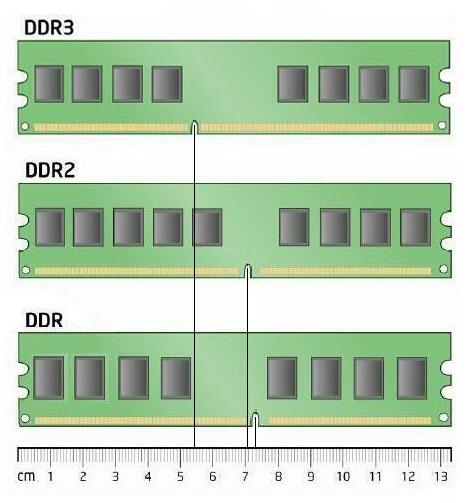 С недавних пор в обширную эксплуатацию поступил новый стандарт ОЗУ DDR4. Четвёртое поколение оперативной памяти, являющееся эволюционным развитием предыдущих поколений DDR SDRAM. Отличается повышенными частотными характеристиками и пониженным напряжением питания.
С недавних пор в обширную эксплуатацию поступил новый стандарт ОЗУ DDR4. Четвёртое поколение оперативной памяти, являющееся эволюционным развитием предыдущих поколений DDR SDRAM. Отличается повышенными частотными характеристиками и пониженным напряжением питания.
Основное отличие DDR4 от предыдущего стандарта DDR3 заключается в удвоенном до 16 числе внутренних банков (в 2 группах банков), что позволило увеличить скорость передачи внешней шины. Пропускная способность памяти DDR4 в перспективе может достигать 25,6 ГБ/c (в случае повышения максимальной эффективной частоты до 3200 МГц). Кроме того, повышена надёжность работы за счёт введения механизма контроля чётности на шинах адреса и команд. Изначально стандарт DDR4 определял частоты от 1600 до 2400 МГц с перспективой роста до 3200 МГц
В массовое производство вышла во 2 квартале 2014 года.
Глава 7. PCI-Express и видеокарта.
Последовательная шина PCI Express, разработанная Intel и ее партнерами, призвана заменить параллельную шину PCI и ее расширенный и специализированный вариант AGP. Несмотря на похожие наименования, шины PCI и PCI Express имеют мало общего. Протокол параллельной передачи данных, используемый в PCI, накладывает ограничения на ширину полосы пропускания и частоту работы шины; последовательная передача данных, примененная в PCI Express, обеспечивает возможность масштабирования (в спецификациях описываются реализации PCI Express 1x, 2x, 4x, 8x, 16x и 32x).
Главным завсегдатаем слота PCI-E стал видеоадаптер или как принято его называть видеокарта.
Видеокарта - устройство, преобразующее графический образ, хранящийся как содержимое памяти компьютера (или самого адаптера), в форму, пригодную для дальнейшего вывода на экран монитора. Первые мониторы, построенные на электронно-лучевых трубках, работали по телевизионному принципу сканирования экрана электронным лучом, и для отображения требовался видеосигнал, генерируемый видеокартой.
Однако эта базовая функция, оставаясь нужной и востребованной, ушла в тень, перестав определять уровень возможностей формирования изображения — качество видеосигнала (чёткость изображения) очень мало связано с ценой и техническим уровнем современной видеокарты. В первую очередь, сейчас под графическим адаптером понимают устройство с графическим процессором — графический ускоритель, который и занимается формированием самого графического образа. Современные видеокарты не ограничиваются простым выводом изображения, они имеют встроенный графический процессор, который может производить дополнительную обработку, снимая эту задачу с центрального процессора компьютера. Например, все современные видеокарты Nvidia и AMD (ATi) осуществляют рендеринг графического конвейера OpenGL и DirectX на аппаратном уровне. В последнее время также имеет место тенденция использовать вычислительные возможности графического процессора для решения неграфических задач.
Обычно видеокарта выполнена в виде печатной платы (плата расширения) и вставляется в разъём расширения, универсальный либо специализированный (AGP, PCI Express). Также широко распространены и встроенные (интегрированные) в системную плату видеокарты — как в виде отдельного чипа, так и в качестве составляющей части северного моста чипсета или ЦПУ; в этом случае устройство, строго говоря, не может быть названо видеокартой.
Современная видеокарта состоит из следующих частей:
Графический процессор
Графический процессор (Graphics processing unit (GPU) — графическое процессорное устройство) занимается расчётами выводимого изображения, освобождая от этой обязанности центральный процессор, производит расчёты для обработки команд трёхмерной графики. Является основой графической платы, именно от него зависят быстродействие и возможности всего устройства. Современные графические процессоры по сложности мало чем уступают центральному процессору компьютера, и зачастую превосходят его как по числу транзисторов, так и по вычислительной мощности, благодаря большому числу универсальных вычислительных блоков. Однако архитектура GPU прошлого поколения обычно предполагает наличие нескольких блоков обработки информации, а именно: блок обработки 2D-графики, блок обработки 3D-графики, в свою очередь, обычно разделяющийся на геометрическое ядро (плюс кэш вершин) и блок растеризации (плюс кэш текстур) и др.
Видеоконтроллер
Видеоконтроллер отвечает за формирование изображения в видеопамяти, даёт команды RAMDAC на формирование сигналов развёртки для монитора и осуществляет обработку запросов центрального процессора. Кроме этого, обычно присутствуют контроллер внешней шины данных (например, PCI или AGP), контроллер внутренней шины данных и контроллер видеопамяти. Ширина внутренней шины и шины видеопамяти обычно больше, чем внешней (64, 128 или 256 разрядов против 16 или 32), во многие видеоконтроллеры встраивается ещё и RAMDAC. Современные графические адаптеры (AMD, nVidia) обычно имеют не менее двух видеоконтроллеров, работающих независимо друг от друга и управляющих одновременно одним или несколькими дисплеями каждый.
Видео-ПЗУ
Видео-ПЗУ (Video ROM) — постоянное запоминающее устройство (ПЗУ), в которое записаны BIOS видеокарты, экранные шрифты, служебные таблицы и т. п. ПЗУ не используется видеоконтроллером напрямую — к нему обращается только центральный процессор.
BIOS обеспечивает инициализацию и работу видеокарты до загрузки основной операционной системы, задаёт все низкоуровневые параметры видеокарты, в том числе рабочие частоты и питающие напряжения графического процессора и видеопамяти, тайминги памяти. Также VBIOS содержит системные данные, которые могут читаться и интерпретироваться видеодрайвером в процессе работы (в зависимости от применяемого метода разделения ответственности между драйвером и BIOS). На многих современных картах устанавливаются электрически перепрограммируемые ПЗУ (EEPROM, Flash ROM), допускающие перезапись видео-BIOS самим пользователем при помощи специальной программы.

Видео-ОЗУ
Видеопамять выполняет функцию кадрового буфера, в котором хранится изображение, генерируемое и постоянно изменяемое графическим процессором и выводимое на экран монитора (или нескольких мониторов). В видеопамяти хранятся также промежуточные невидимые на экране элементы изображения и другие данные. Видеопамять бывает нескольких типов, различающихся по скорости доступа и рабочей частоте. Современные видеокарты комплектуются памятью типа DDR, GDDR2, GDDR3, GDDR4, GDDR5 и HBM. Следует также иметь в виду, что, помимо видеопамяти, находящейся на видеокарте, современные графические процессоры обычно используют в своей работе часть общей системной памяти компьютера, прямой доступ к которой организуется драйвером видеоадаптера через шину AGP или PCIE. В случае использования архитектуры Uniform Memory Access в качестве видеопамяти используется часть системной памяти компьютера.
RAMDAC и TMDS
Цифро-аналоговый преобразователь (ЦАП; RAMDAC — Random Access Memory Digital-to-Analog Converter) служит для преобразования изображения, формируемого видеоконтроллером, в уровни интенсивности цвета, подаваемые на аналоговый монитор. Возможный диапазон цветности изображения определяется только параметрами RAMDAC. Чаще всего RAMDAC имеет четыре основных блока: три цифро-аналоговых преобразователя, по одному на каждый цветовой канал (красный, зелёный, синий — RGB), и SRAM для хранения данных о гамма-коррекции. Большинство ЦАП имеют разрядность 8 бит на канал — получается по 256 уровней яркости на каждый основной цвет, что в сумме дает 16,7 млн цветов (а за счёт гамма-коррекции есть возможность отображать исходные 16,7 млн цветов в гораздо большее цветовое пространство). Некоторые RAMDAC имеют разрядность по каждому каналу 10 бит (1024 уровня яркости), что позволяет сразу отображать более 1 млрд цветов, но эта возможность практически не используется. Для поддержки второго монитора часто устанавливают второй ЦАП.
TMDS (Transition-minimized differential signaling — дифференциальная передача сигналов с минимизацией перепадов уровней) передатчик цифрового сигнала без ЦАП-преобразований. Используется при DVI-D, HDMI, DisplayPort подключениях. С распространением ЖК-мониторов и плазменных панелей нужда в передаче аналогового сигнала отпала — в отличие от ЭЛТ они уже не имеют аналоговую составляющую и работают внутри с цифровыми данными. Чтобы избежать лишних преобразований, Silicon Image разрабатывает TMDS.
Коннектор
Видеоадаптеры MDA, Hercules, EGA и CGA оснащались 9-контактным разъёмом типа D-Sub. Изредка также присутствовал коаксиальный разъём Composite Video, позволяющий вывести черно-белое изображение на телевизионный приёмник или монитор, оснащённый НЧ-видеовходом.
Видеоадаптеры VGA и более поздние обычно имели всего один разъём VGA (15-контактный D-Sub). Изредка ранние версии VGA-адаптеров имели также разъём предыдущего поколения (9-контактный) для совместимости со старыми мониторами. Выбор рабочего выхода задавался переключателями на плате видеоадаптера.
В настоящее время платы оснащают разъёмами DVI или HDMI, либо DisplayPort в количестве от одного до трёх (некоторые видеокарты ATi последнего поколения оснащаются шестью коннекторами).
Порты DVI и HDMI являются эволюционными стадиями развития стандарта передачи видеосигнала, поэтому для соединения устройств с этими типами портов возможно использование переходников (разъём DVI к гнезду D-Sub — аналоговый сигнал, разъём HDMI к гнезду DVI-D — цифровой сигнал, который не поддерживает технические средства защиты авторских прав (англ. High Bandwidth Digital Copy Protection, HDCP), поэтому без возможности передачи многоканального звука и высококачественного изображения). Порт DVI-I также включает аналоговые сигналы, позволяющие подключить монитор через переходник на старый разъём D-SUB (DVI-D не позволяет этого сделать).
DisplayPort позволяет подключать до четырёх устройств, в том числе аудиоустройства, USB-концентраторы и иные устройства ввода-вывода.
Как видно из перечня составляющих видеокарты, она представляет собою почти самостоятельный мощный компьютер, имеющий свой процессор, постоянную память и оперативную память. Именно поэтому на их мощь полагаются майнеры криптовалюты (mine от англ. копать, добывать).
Криптовалюта подразумевает под собой сверхсложное шифрование и дешифрование, которое требует большой мощности, все эти условия обеспечивают высокий уровень безопасности платежных систем нового поколения.
Но не стоит забывать, что в слот PCI-E, как и раньше можно вставить отдельную сетевую плату, звуковую плату или же SSD-накопитель, так как PCI-E по сравнению с SATA может обеспечивать меньшее время отклика и большую скорость работы в общем. Мною перечислены только известные обычному пользователю устройства, однако их может быть множество и каждое имеет свою узконаправленную специализацию.
Заключение.
На момент написания этой курсовой работы и самого заключения в частности (начало 2019 г.) я уже имея некоторый опыт работы в IT и в ремонте/сборке ПК пришел к выводу, что лишь немногим нужна феноменальная производительность, куда важнее и выгоднее чтобы ПК имел маленькие размеры и низкое энергопотребление. А для вывода быстродействия машины на приемлемый уровень достаточно иметь SSD накопитель на котором будет стоять ОС.
Сам же анализ составляющих ПК и обзор предложений на комплектующие наталкивает на вывод об удешевлении технологий как таковых и расширении их профиля.
Компьютерная индустрия продолжает развиваться с каждым днем, так пока я писал эту курсовую уже был представлен видеоадаптер от AMD, графический процессор которого был построен на 7нм техпроцессе, что позволяет снизить тепловыделение на единицу мощности и в общем увеличивает производительность. Так же компания Intel представила в 2018 году свой Core i9 построенный на 14нм техпроцессе, но имеющий пугающие от 10 и до 18 ядер.
Так же я считаю, что оптимизация комплектующих под взаимодействие друг с другом в различных сценариях и с операционной системой куда важнее чем 18 ядер и 7 нм.
Оптимизацией как одним из важнейших вопросов следует заниматься на всех уровнях индустрии, от печатных плат и до программного обеспечения.
И заканчивая уровни абстракции ПК я хотел бы в заключение сказать, что есть третий уровень абстракции, но его номер вас удивит
Уровень 0.
Именно этот уровень абстракции для многих является единственным. И чем он лучше проработан, тем меньше желания к изучения других уровней абстракции у обычного пользователя появляется.
Я говорю об операционной системе.
При условии, что мы имеем дело не с доисторическим ПК, я могу сказать, что человеку и не потребуется знать все эти сложности и особенности, он будет работать не на ПК, а на ОС (операционная система).
И зачастую во многих предприятиях можно встретить «пустые» системные блоки, так как все вычисления и хранение данных происходят на сервере, а ПК стал устройством связи с этим сервером.
Таким образом можно отметить разделение стационарного метода вычислений и облачного (на сервере).
Но единственным уровнем, объединяющим эти 2 принципиально разных метода, является операционная система.
Благодарю за внимание.
Источники.
1. Технологии создания дисплеев: виды матриц и их особенности / Виталий Шундрин / URL: https://mediapure.ru/matchast/texnologii-sozdaniya-displeev-vidy-matric-i-ix-osobennosti/ (дата обращения 12.12.18)
2. Чипсет / свободная энциклопедия Wikipedia / https://ru.wikipedia.org/wiki/%D0%A7%D0%B8%D0%BF%D1%81%D0%B5%D1%82 (дата обращения 19.12.18)
3. Видеокарта / свободная энциклопедия Wikipedia / https://ru.wikipedia.org/wiki/%D0%92%D0%B8%D0%B4%D0%B5%D0%BE%D0%BA%D0%B0%D1%80%D1%82%D0%B0 (дата обращения 19.12.18)
4. PCI Express / NIX компьютерный супермаркет / https://www.nix.ru/computer_hardware_news/hardware_news_viewer.html?id=187941 (дата обращения 19.12.18)
5. Жесткий диск /xTechx новости высоких технологий / http://www.xtechx.ru/c40-visokotehnologichni-spravochnik-hitech-book/hard-drive-working-whit-is-it
6. Оперативная память, ОЗУ / xTechx новости высоких технологий/ http://www.xtechx.ru/c40-visokotehnologichni-spravochnik-hitech-book/operativnaya-pamyat-ozu-memory
7. USB HID /свободная энциклопедия Wikipedia/ https://ru.wikipedia.org/wiki/USB_HID
8. Устройства ввода и вывода данных /ЕГЭ по информатике/ http://infoegehelp.ru/index.php?option=com_content&view=article&id=248:vvod-vivod&catid=50:ustr-comp&Itemid=100
9. Системный блок / свободная энциклопедия Wikipedia / https://ru.wikipedia.org/wiki/%D0%A1%D0%B8%D1%81%D1%82%D0%B5%D0%BC%D0%BD%D1%8B%D0%B9_%D0%B1%D0%BB%D0%BE%D0%BA
10. Материнская плата /свободная энциклопедия Wikipedia/ https://ru.wikipedia.org/wiki/%D0%9C%D0%B0%D1%82%D0%B5%D1%80%D0%B8%D0%BD%D1%81%D0%BA%D0%B0%D1%8F_%D0%BF%D0%BB%D0%B0%D1%82%D0%B0
11. Центральный процессор/ Алексеев Е.Г., Богатырев С.Д. Информатика. Мультимедийный электронный учебник /http://inf.e-alekseev.ru/text/Processor.html
12. Центральный процессор /сайт кафедры информационных технологий/ http://dit.isuct.ru/IVT/sitanov/Literatura/InformLes/Pages/Glava3_3_1.htm
- Основные функции в системе менеджмента (Классификация функций менеджмента и систем функций менеджмента )
- Значимость правильного выбора источников финансовых ресурсов для дальнейшей работы предприятия
- Взаимосвязанные и неотъемлемые элементы юридической ответственности как самостоятельного института общей теории права
- Правовая культура. Правовой нигилизм и правовой фетишизм (на примере сотрудников полиции)
- Судебная власть государства: организация и полномочия (Судебная система как система органов судебной власти)
- Управление поведением в конфликтных ситуациях (Исследование конфликта в организации и пути его разрешения)
- Организационная культура как источник конкурентных преимуществ фирмы (на примере салона красоты «Тера»)
- Понятие и классификация функций государства
- Формирование компетентностного портрета руководителя производственного предприятия
- Формы государственного устройства. Анализ форм государственного устройства
- Анализ форм государственного устройства
- Применение процессного подхода для оптимизации бизнесс-процессов

